Wichtige Schritte dieses Video-Tutorials zum Mitmachen
Anleitung zur Verwendung der Filmora KI Tools
So beginnen Sie mit der Erstellung Ihres Animiertes Poster in 3D, Beginnen wir mit dem Bild eines Spielers. Nehmen wir nun an, dass Sie ein Laufwerksabbild haben. Sie müssen das gesamte Bild in verschiedene Teile aufteilen, die zur Erzeugung von Bewegung verwendet werden können. Sie können zum. Beispiel. seine Hände und Beine ausschneiden, die dazu verwendet werden können, eine Bewegung im Poster zu erzeugen.
Mit diesen Elementen importieren Sie das Originalfoto in Wondershare Filmora. Nachdem Sie die Dateien importiert haben, platzieren Sie den Hintergrundclip auf der Zeitleiste und das Objektbild auf der anderen Spur.
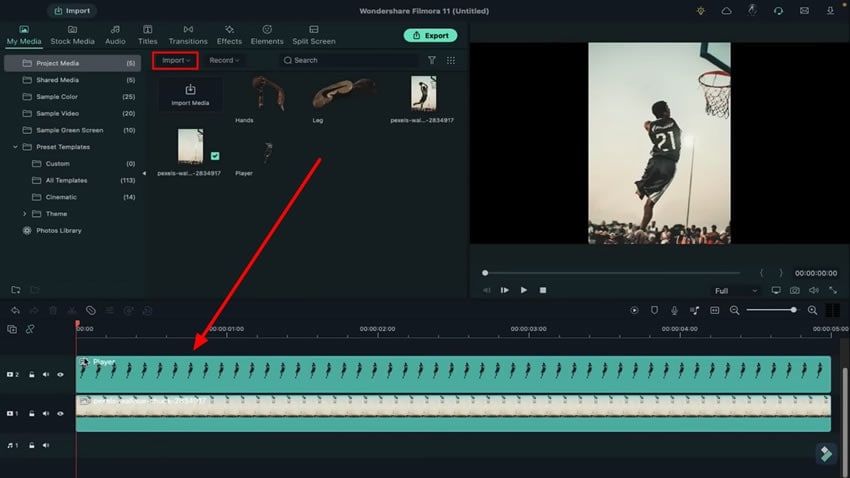
Wenn Sie auf das Bild des Objekts, in diesem Fall des Players, doppelklicken, werden die Videoeinstellungen neben dem Vorschaubildschirm geöffnet. Navigieren Sie von oben zum Reiter "Animation" und lassen Sie sich zum Abschnitt "Anpassen" führen. In den Einstellungen, die sich während des Prozesses öffnen, können Sie nach den Optionen "Position", "Rotation" und "Skalierung" suchen.
Mit diesen Optionen können Sie die Y- und X-Achse Ihres Objekts nach Ihren Wünschen verändern. Sie können zunächst die negative "Y-Achse" am Anfang verwenden und sie am Ende durch die positive "Y-Achse" ersetzen.
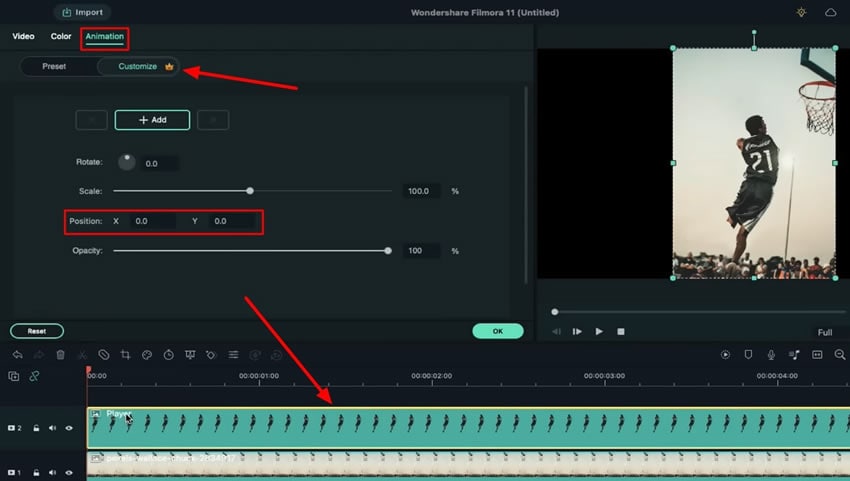
Legen Sie nun einen weiteren Clip mit einem Teil des Originalbildes auf einer anderen Spur ab. Doppelklicken Sie auf das Objekt, rufen Sie oben den Reiter "Animation" auf und verwalten Sie die Option "Skalierung", um das Objekt nach Ihren Wünschen anzupassen.
Für eine bessere Ansicht können Sie auch die "Zoomstufe" ändern, indem Sie unter dem Vorschaubildschirm auf "Qualität der Vorschau und Anzeigeeinstellungen" klicken. Beim Zoomen können Sie den Maßstab Ihres Objekts leicht anpassen. Sie können auch die Optionen "Position" und "Rotation" je nach Bedarf für das 3D-Bewegungsposter verwenden.
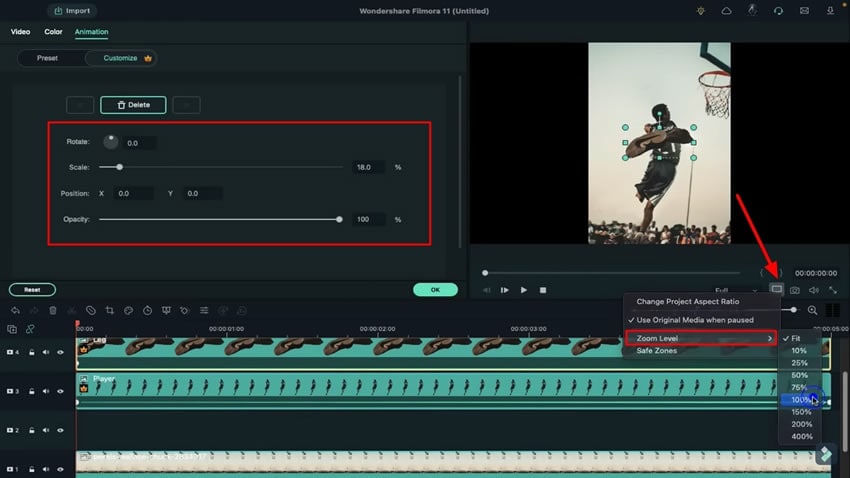
Nachdem Sie den vorherigen Clip angepasst haben, können Sie den endgültigen Clip Ihres Objekts auf der verbleibenden Spur ablegen und seine "Skalierung" in Grad anpassen. Mit der Option "Drehen" kann das Objekt gedreht werden. Mit der Option "Position" können Sie ihn in eine perfekte Ausrichtung bringen. So können Sie Ihr Poster mit Bewegungseffekten versehen.
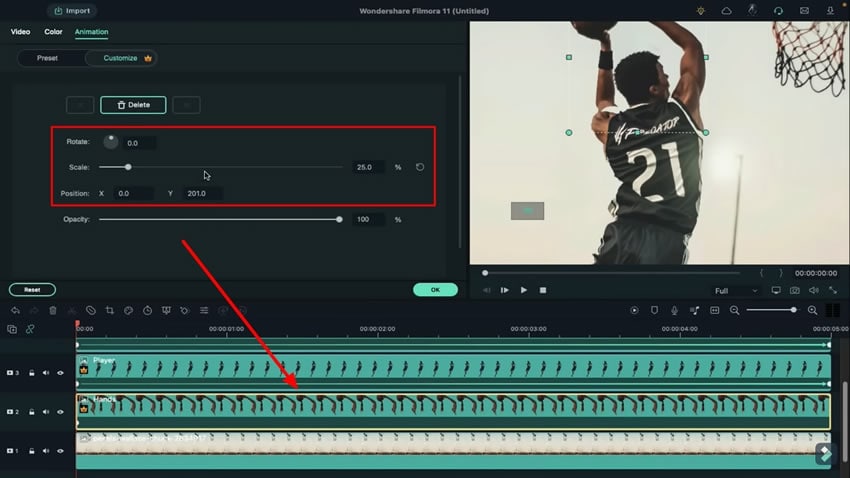
Wenn Sie mit den Ausrichtungen und Änderungen fertig sind, klicken Sie in der Leiste über der Zeitleiste auf die Schaltfläche "Render Preview", um eine flüssige Wiedergabe zu gewährleisten. Vorschau auf das Endergebnis der Animiertes Poster in 3D und exportieren Sie das fertige Video auf Ihr Gerät.
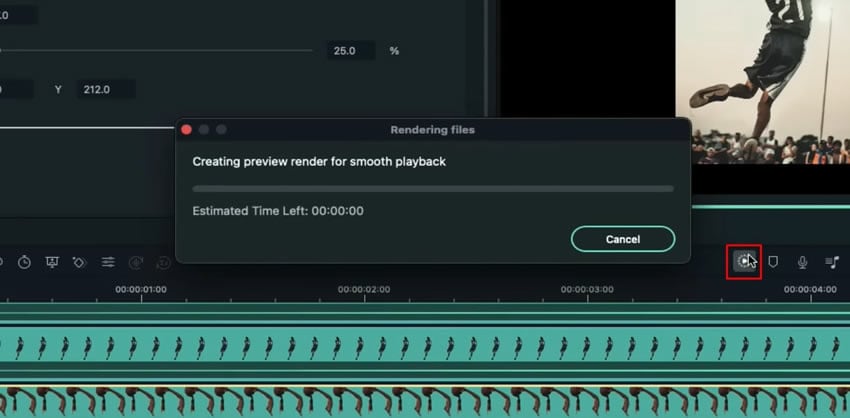
Erstellung ein Filmplakat kann Ihnen helfen, Ihre künstlerische Arbeit zu verbessern. Mit diesem einfachen Schritt-für-Schritt-Tutorial können Sie Ihre Poster zum Leben erwecken und die Aufmerksamkeit eines breiteren Publikums auf sich ziehen. Darüber hinaus können Sie einzigartige Inhalte erstellen, die Ihnen helfen, sich von der Masse abzuheben und professioneller zu wirken. Wenn Sie die mitgelieferten Anweisungen befolgen, können Sie ganz einfach die perfekte 3D-Bewegung Poster auf Wondershare Filmora.



